LiveData 사용해보기2
목차
Fragment LifeCycle 이해하기
액티비티에서 ViewBinding을 이용해서 버튼1을 누르면 Fragment1로 이동하고, 버튼2를 누르면 Fragment2로 이동하는 예제를 만들어보자.
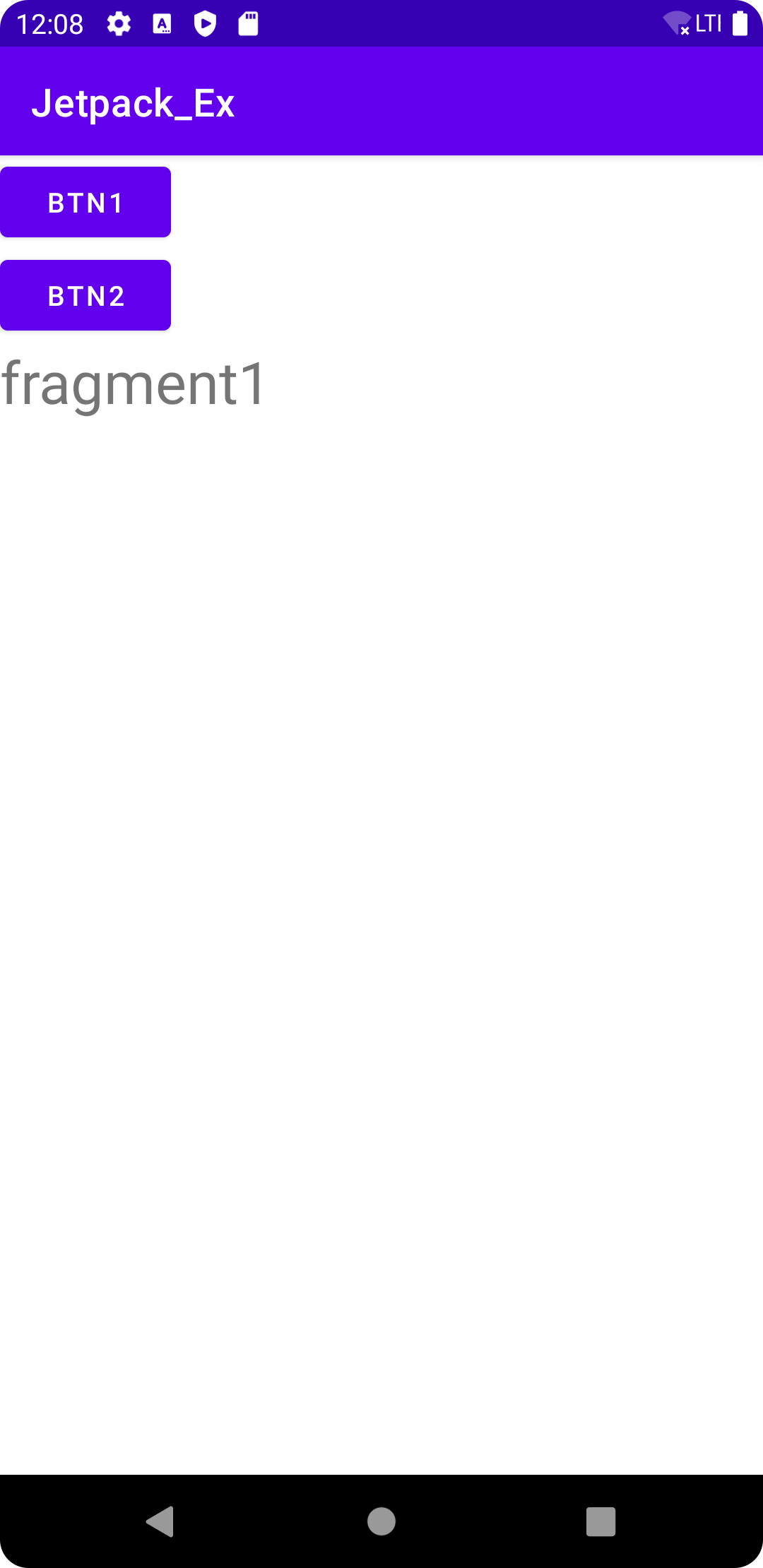
MainActivity.kt
package com.woonyum.jetpack_ex
import android.content.Intent
import androidx.appcompat.app.AppCompatActivity
import android.os.Bundle
import android.util.Log
import android.view.View
import android.widget.Button
import android.widget.TextView
import androidx.databinding.DataBindingUtil
import androidx.fragment.app.FragmentManager
import androidx.lifecycle.MutableLiveData
import androidx.lifecycle.Observer
import androidx.lifecycle.ViewModelProvider
import com.woonyum.jetpack_ex.databinding.ActivityMainBinding
//LiveData
//데이터를 관찰해줄 수 있는 친구(LifeCycle과 결합해서)
class MainActivity : AppCompatActivity() {
private lateinit var binding: ActivityMainBinding
val manager = supportFragmentManager
override fun onCreate(savedInstanceState: Bundle?) {
super.onCreate(savedInstanceState)
binding = ActivityMainBinding.inflate(layoutInflater)
val view = binding.root
setContentView(view)
binding.btn1.setOnClickListener {
val transaction = manager.beginTransaction()
val fragment1 = BlankFragment1()
transaction.replace(R.id.frameArea, fragment1)
transaction.addToBackStack(null)
transaction.commit()
}
binding.btn2.setOnClickListener {
val transaction = manager.beginTransaction()
val fragment2 = BlankFragment2()
transaction.replace(R.id.frameArea, fragment2)
transaction.addToBackStack(null)
transaction.commit()
}
}
}BlankFragment1.kt
package com.woonyum.jetpack_ex
import android.os.Bundle
import android.util.Log
import androidx.fragment.app.Fragment
import android.view.LayoutInflater
import android.view.View
import android.view.ViewGroup
class BlankFragment1 : Fragment() {
private val TAG = "BlankFragment1"
override fun onCreate(savedInstanceState: Bundle?) {
super.onCreate(savedInstanceState)
}
override fun onCreateView(
inflater: LayoutInflater, container: ViewGroup?,
savedInstanceState: Bundle?
): View? {
// Inflate the layout for this fragment
return inflater.inflate(R.layout.fragment_blank1, container, false)
}
override fun onDestroyView() {
super.onDestroyView()
Log.d(TAG, "onDestroyView")
}
override fun onDestroy() {
super.onDestroy()
Log.d(TAG, "onDestroy")
}
}BlankFragment2.kt
package com.woonyum.jetpack_ex
import android.os.Bundle
import android.util.Log
import androidx.fragment.app.Fragment
import android.view.LayoutInflater
import android.view.View
import android.view.ViewGroup
class BlankFragment2 : Fragment() {
private val TAG = "BlankFragment2"
override fun onCreate(savedInstanceState: Bundle?) {
super.onCreate(savedInstanceState)
}
override fun onCreateView(
inflater: LayoutInflater, container: ViewGroup?,
savedInstanceState: Bundle?
): View? {
// Inflate the layout for this fragment
return inflater.inflate(R.layout.fragment_blank2, container, false)
}
override fun onDestroyView() {
super.onDestroyView()
Log.d(TAG, "onDestroyView")
}
override fun onDestroy() {
super.onDestroy()
Log.d(TAG, "onDestroy")
}
}activity_main.xml
<?xml version="1.0" encoding="utf-8"?>
<layout xmlns:android="http://schemas.android.com/apk/res/android"
xmlns:app="http://schemas.android.com/apk/res-auto"
xmlns:tools="http://schemas.android.com/tools">
<androidx.constraintlayout.widget.ConstraintLayout
android:layout_width="match_parent"
android:layout_height="match_parent"
android:orientation="vertical"
tools:context=".MainActivity">
<LinearLayout
android:layout_width="match_parent"
android:layout_height="match_parent"
android:orientation="vertical">
<Button
android:id="@+id/btn1"
android:layout_width="wrap_content"
android:layout_height="wrap_content"
android:text="btn1" />
<Button
android:id="@+id/btn2"
android:layout_width="wrap_content"
android:layout_height="wrap_content"
android:text="btn2" />
<androidx.fragment.app.FragmentContainerView
android:id="@+id/frameArea"
android:name="com.woonyum.jetpack_ex.BlankFragment1"
android:layout_width="match_parent"
android:layout_height="match_parent" />
</LinearLayout>
</androidx.constraintlayout.widget.ConstraintLayout>
</layout>fragment_blank1.xml
<?xml version="1.0" encoding="utf-8"?>
<FrameLayout xmlns:android="http://schemas.android.com/apk/res/android"
xmlns:tools="http://schemas.android.com/tools"
android:layout_width="match_parent"
android:layout_height="match_parent"
tools:context=".BlankFragment1">
<!-- TODO: Update blank fragment layout -->
<TextView
android:textSize="30sp"
android:layout_width="match_parent"
android:layout_height="match_parent"
android:text="fragment1" />
</FrameLayout>fragment_blank2.xml
<?xml version="1.0" encoding="utf-8"?>
<FrameLayout xmlns:android="http://schemas.android.com/apk/res/android"
xmlns:tools="http://schemas.android.com/tools"
android:layout_width="match_parent"
android:layout_height="match_parent"
tools:context=".BlankFragment2">
<!-- TODO: Update blank fragment layout -->
<TextView
android:layout_width="match_parent"
android:layout_height="match_parent"
android:textSize="30sp"
android:text="fragment2" />
</FrameLayout>Fragment를 이동하면서 Fragment의 파괴를 중심으로 LifeCycle을 살펴보자.
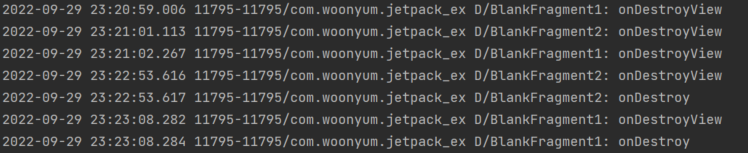
위부터 순서대로 버튼2 클릭 -> 버튼1 클릭 -> 버튼2 클릭 -> 뒤로가기 버튼 클릭 했을 때의 로그이다.
기존 프래그먼트가 다른 프래그먼트에 가려질때마다 View가 파괴된다.
뒤로가기 버튼을 누르면 Fragment가 파괴된다.
이처럼 Fragment의 LifyCycle과 View의 LifeCycle이 달라서 문제가 생기는 부분들이 있다. (프래그먼트는 뷰보다 오래 지속된다)
그래서 Fragment에서 ViewBinding을 사용시 뷰가 파괴될때 bindingClass를 정리해줘야한다. (onDestroyView 함수에서 bindingClass를 null로 만들기)
프래그먼트에서 LiveData를 사용할 때도 이런 문제들 때문에 액티비티와 다르게 사용해야 한다.
이제 프래그먼트에서 ViewBinding + LiveData를 사용해보자.
Fragment LiveData / LifeCycleOwner
이전 시간에 만들었던, 버튼을 클릭하면 숫자가 증가하는 예제를 이번에는 Fragment로 만들어보자.
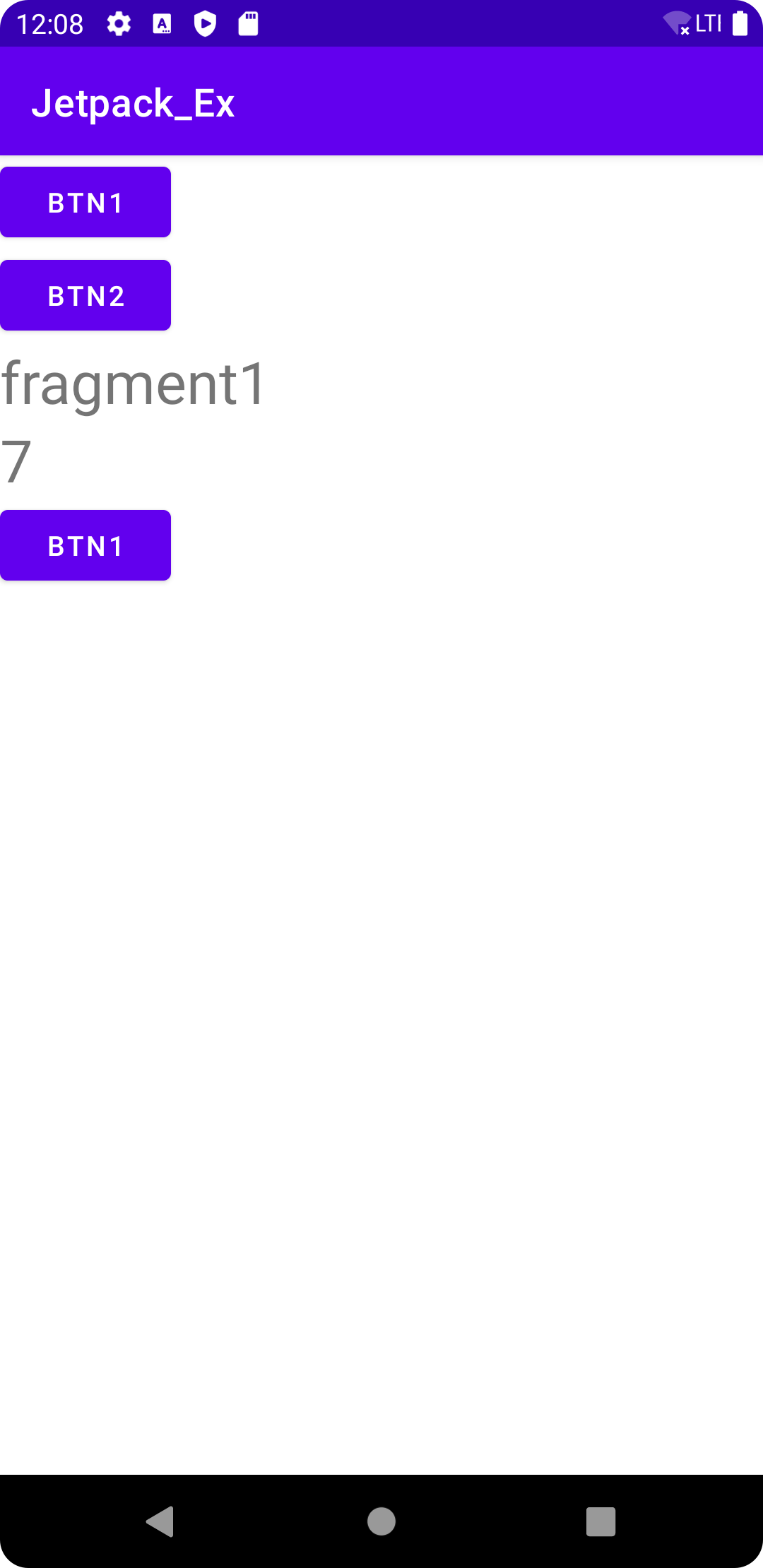
Activity와 BlankFragment2의 코드는 위 예제와 똑같기 때문에 생략했다.
BlankViewModel.kt
package com.woonyum.jetpack_ex
import androidx.lifecycle.LiveData
import androidx.lifecycle.MutableLiveData
import androidx.lifecycle.ViewModel
class BlankViewModel:ViewModel() {
private var _mutableCount = MutableLiveData(0)
val liveCount : LiveData<Int>
get() = _mutableCount
fun plusCountValue(){
_mutableCount.value = _mutableCount.value!!.plus(1)
}
}BlankFragment1.kt
package com.woonyum.jetpack_ex
import android.os.Bundle
import android.util.Log
import androidx.fragment.app.Fragment
import android.view.LayoutInflater
import android.view.View
import android.view.ViewGroup
import androidx.lifecycle.LiveData
import androidx.lifecycle.MutableLiveData
import androidx.lifecycle.Observer
import androidx.lifecycle.ViewModelProvider
import androidx.lifecycle.get
import com.woonyum.jetpack_ex.databinding.FragmentBlank1Binding
class BlankFragment1 : Fragment() {
private val TAG = "BlankFragment1"
private var _binding: FragmentBlank1Binding? = null
private val binding get() = _binding!!
private lateinit var viewModel : BlankViewModel
override fun onCreate(savedInstanceState: Bundle?) {
super.onCreate(savedInstanceState)
}
override fun onCreateView(
inflater: LayoutInflater, container: ViewGroup?,
savedInstanceState: Bundle?
): View? {
// Inflate the layout for this fragment
_binding = FragmentBlank1Binding.inflate(inflater, container, false)
val view = binding.root
viewModel = ViewModelProvider(this).get(BlankViewModel::class.java)
return view
}
override fun onViewCreated(view: View, savedInstanceState: Bundle?) {
super.onViewCreated(view, savedInstanceState)
binding.btn1.setOnClickListener {
viewModel.plusCountValue()
}
//Fragment와 뷰의 라이프사이클이 다르기 때문에 this 를 쓰면 오류가 날 수 있으니 viewLifecycleOwner 을 써야됨
viewModel.liveCount.observe(viewLifecycleOwner, Observer {
binding.text1.text = it.toString()
})
}
override fun onDestroyView() {
super.onDestroyView()
Log.d(TAG, "onDestroyView")
}
override fun onDestroy() {
super.onDestroy()
Log.d(TAG, "onDestroy")
}
}Activity에서 LiveData의 observe 함수를 쓸 때는 owner 파라미터를 this로 설정해줬었다. 그러나 Fragment에서는 위에서 말했다시피 Fragment와 View의 LifeCycle이 다르기 때문에 this를 써주면 미묘한 오류가 날 수 있으므로 대신 viewLifecycleOwner를 써줘야 한다.
fragment_blank1.xml
<?xml version="1.0" encoding="utf-8"?>
<FrameLayout xmlns:android="http://schemas.android.com/apk/res/android"
xmlns:tools="http://schemas.android.com/tools"
android:layout_width="match_parent"
android:layout_height="match_parent"
tools:context=".BlankFragment1">
<!-- TODO: Update blank fragment layout -->
<LinearLayout
android:layout_width="match_parent"
android:layout_height="match_parent"
android:orientation="vertical">
<TextView
android:layout_width="wrap_content"
android:layout_height="wrap_content"
android:text="fragment1"
android:textSize="30sp" />
<TextView
android:id="@+id/text1"
android:layout_width="wrap_content"
android:layout_height="wrap_content"
android:text="0"
android:textSize="30sp" />
<Button
android:id="@+id/btn1"
android:layout_width="wrap_content"
android:layout_height="wrap_content"
android:text="BTN1" />
</LinearLayout>
</FrameLayout>